FHTML 코드 문제를 표시하는 Windows Mail 앱 수정 방법
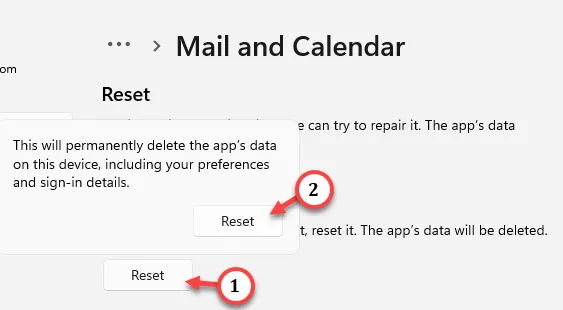
해결 방법 –
1. 문제가 처음 발생하는 경우 메일 앱을 종료하고 다시 시작할 수 있습니다. 컴퓨터를 다시 시작 하고 확인할 수도 있습니다 .
2. 메일 앱 상단의 ” 새로 고침 ” 🔄 버튼을 눌러 모든 이메일을 동기화합니다.
수정 1 – 메일 앱 복구
1단계 – 검색창에서 ” Mail ” 앱을 검색합니다.
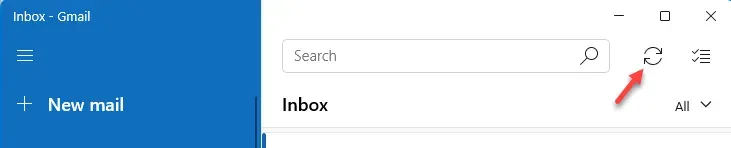
3단계 – 거기에 도착하면 아래로 스크롤하여 ” 복구 “를 눌러 메일 클라이언트를 복구합니다.
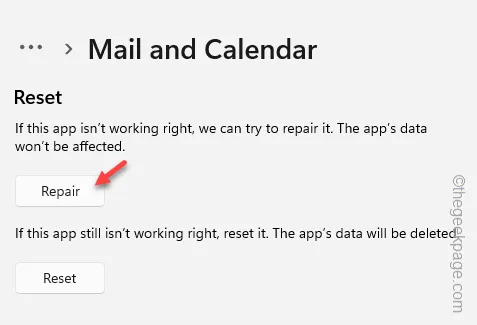
4단계 – 그래도 문제가 해결되지 않으면 설정 페이지로 돌아갑니다.
5단계 – 이번에는 ” 재설정 “을 클릭하여 메일 앱을 재설정합니다.
6단계 – ” 재설정 “을 한 번 더 클릭합니다.
수정 2 – 웹 브라우저에서 이메일에 액세스
1단계 – 브라우저 페이지를 엽니다.
2단계 – 메일 클라이언트(Gmail, Yahoo 메일 또는 기타)를 엽니다.
3단계 – 이메일 로그인 자격 증명으로 로그인합니다.
수정 3 – 메일 클라이언트 제거 및 재설치
1단계 – 상자에 ” mail “을 입력하십시오 .
2단계 – 다음으로 ” Mail ” 앱을 마우스 오른쪽 버튼으로 클릭 하고 ” 제거 “를 누릅니다.
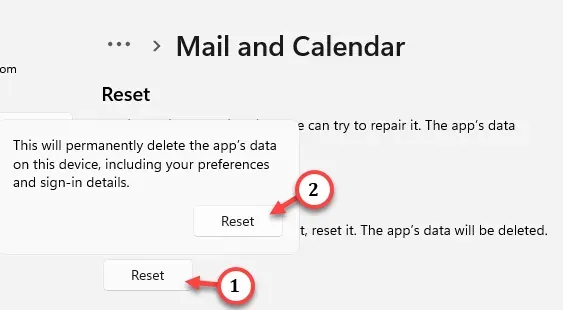
3단계 – 또한 ” 제거 “를 클릭하여 시스템에서 앱을 제거합니다.
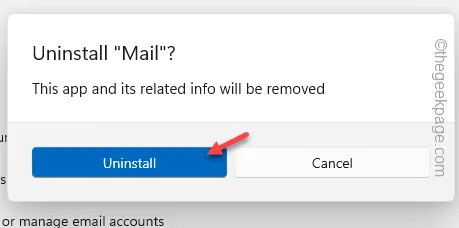
4단계 – 이 후에 스토어를 엽니다 .
5단계 – 다음으로 검색창에 ” mail “을 입력합니다. 그런 다음 ” 메일 및 일정관리 “를 클릭하여 엽니다.
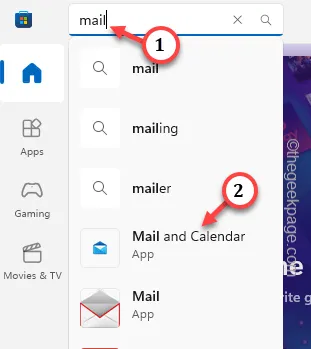
6단계 – 메일 앱을 설치합니다.
수정 4 – 메일 클라이언트 업데이트
1단계 – MS Store를 시작합니다 .
2단계 – 스토어가 로드되면 ” 라이브러리 ” 섹션으로 바로 이동합니다.
3단계 – 메일 클라이언트의 최신 업데이트를 받으려면 ” 업데이트 받기 “를 클릭하십시오.
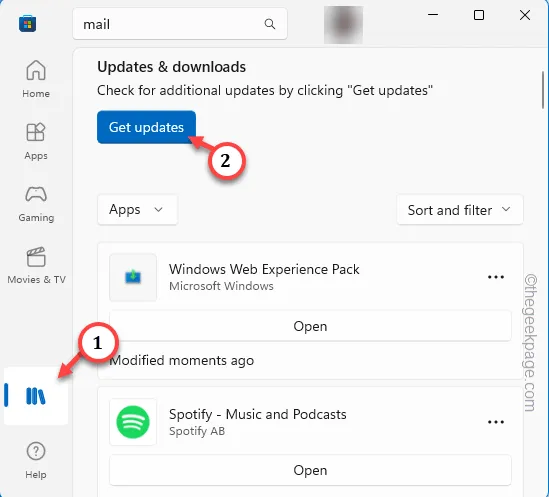
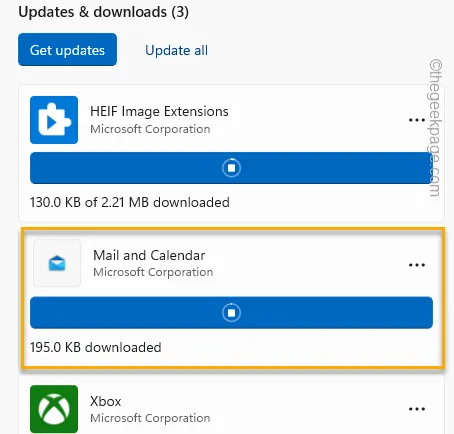


답글 남기기